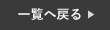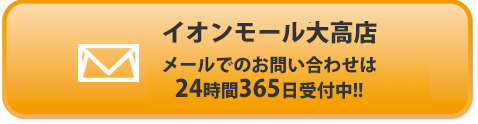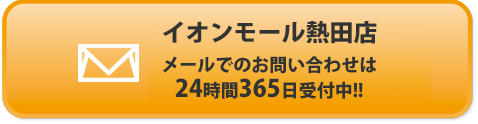iPhoneのコントロールセンターをご存知でしょうか?
コントロールセンターにある機能でよく使われるのは、Wi-FiやBluetoothのオンオフ、明るさや音量の調整だと思いますが、他にもワンタッチで簡単に設定が行えるものが沢山あります。
今回はコントロールセンターの中から3つの機能の使い方をご紹介します。
コントロールセンターを使いこなすと時短にも繋がるので、ぜひ本日からご活用下さい!
コントロールセンターを使おう
まず初めに、コントロールセンターについてご説明します。
コントロールセンターとは、画面の右上を下に向かってスワイプしたら出てくる画面のことで、その画面からワンタッチでWi-FiやBluetoothのオンオフや画面の明るさや音量の調整が簡単に出来ます。
今回は意外と知られていない、コントロールセンターの便利な機能の使い方についてご紹介します。
ライトの明るさを調整する方法
まず初めに、コントロールセンターでライトの明るさを調整する方法についてご紹介します。
iPhoneのライトは、ロック画面時の左下にあるライトのアイコンをタップすれば、簡単に点灯は出来ますが、明るさの調整は出来ません。
明るさの調整はコントロールセンターで一瞬で設定出来ますので、以下の手順をお試しください。
❶まず初めに、iPhoneの画面の右上から下にスワイプし、コントロールセンターを開きます。
❷続いて、赤枠部分のライトのアイコンを長押しします。
❸最後に、ご自身の設定したい明るさに調整してください。

タイマーの時間をワンタッチで調整
コントロールセンターでタイマーの時間を設定する方法についてご紹介します。
タイマーは時計アプリを起動すると使えますが、実はコントロールセンターで簡単に起動することが出来ます。
例えば、お料理中などに時間を測りたい時などにワンタッチでタイマーが起動できるので大変便利です。
❶まず初めに、iPhoneの画面の右上から下にスワイプし、コントロールセンターを開きます。
❷続いて、赤枠部分のタイマーのアイコンを長押しします。
❸最後に、設定したいタイマーの時間を調整してください。

集中モードを使いこなす
最後に、コントロールセンターで集中モードの機能を使い分ける方法についてご紹介します。
集中モードは、運転中や仕事中など、通知が来てもiPhoneを確認出来ない場合や通知に気づきたくない場合に設定する機能です。
集中モードの中にも何種類かの機能があり、その時によって使い分ける必要がありますが、それも簡単にコントロールセンターで設定が出来ます。
❶まず初めに、iPhoneの画面の右上から下にスワイプし、コントロールセンターを開きます。
❷続いて、赤枠部分の集中モードを長押しします。
❸最後に、ご自身の設定したいモードを選択してください。

まとめ
今回はiPhoneの裏技として、コントロールセンターの3つの機能の使い方についてご紹介しました。
コントロールセンターを使いこなすと、作業効率も大幅にアップするので、是非ご活用ください!
スマートクールイオンモール大高店では、iPhoneの修理を行なっております。
iPhoneが故障した場合は、一度当店へお問い合わせください!
オンラインでの事前のご予約もお受け付けしております。
スマートクールイオンモール大高店
〒459-8016
愛知県名古屋市緑区南大高2-450
イオンモール大高店1階
TEL:052-476-2977
営業時間: 10:00~21:00 (最終受付時間 20:00まで)
mail: info@smartcool-odaka.com